Keynote
iPad 版 Keynote 使用手冊
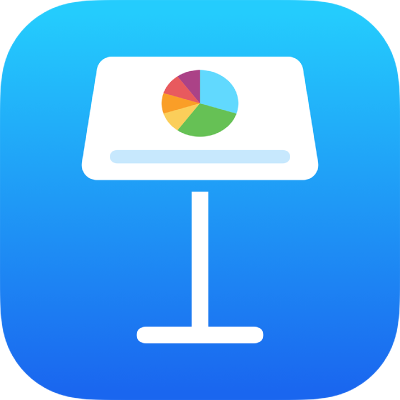
在 iPad 上播放 Keynote 簡報
在 iPad 上發表簡報
在幻燈片導覽器中,選擇你想要開始的幻燈片,然後按一下
 。
。如要在簡報中推進,請執行下列其中一項操作:
前往下一張幻燈片:點一下幻燈片。
倒退一張幻燈片或重設幻燈片上的構件:向右輕掃。輕掃時請避開螢幕左側,幻燈片導覽器才不會顯示。
跳至不同的幻燈片:點一下螢幕左側來顯示幻燈片導覽器,然後點一下要前往的幻燈片。你可能需要上下捲動來查看所有幻燈片。點一下幻燈片的任何位置來關閉幻燈片導覽器。即使你的裝置是連結至外接顯示器,則幻燈片導覽器只會顯示在裝置上。
如要查看工具列,請按住螢幕上的任何位置,然後點一下按鈕以顯示幻燈片導覽器、直播影片來源、多演講者幻燈片,或繪圖和雷射指標的控制項目。在工具列外點一下來將其關閉。
如要停止播放簡報,請在螢幕的任何位置撥動。
進行簡報時在幻燈片上繪圖
你可以在進行簡報時,於幻燈片上繪圖以強調幻燈片上的資料。如你使用 Keynote 遙控從 iPad 來控制簡報,你可以在 iPad 上描繪並讓繪圖顯示在播放簡報的 Mac、iPhone 或 iPad 上。
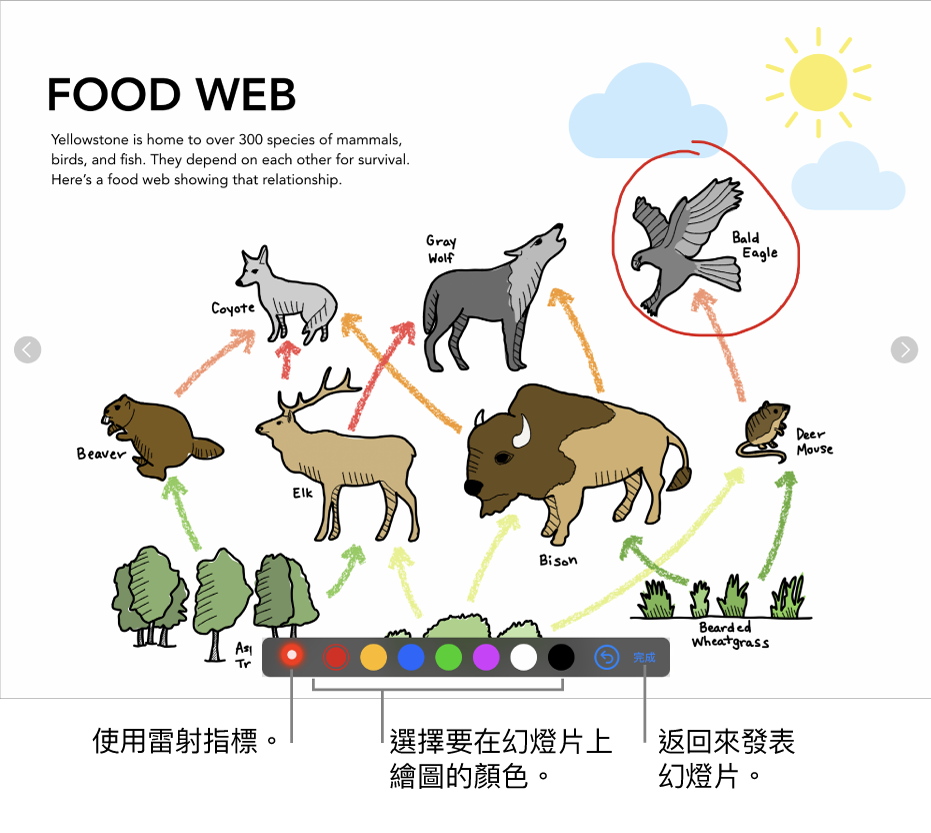
如要在播放簡報時在幻燈片上繪畫,請按住幻燈片直到工具列出現,然後點一下
 。
。請執行以下任何一項操作:
選擇顏色繪圖:點一下顏色,然後在幻燈片上以手指描繪。
清除上一個重點:點一下
 。繼續點來還原所有繪圖。
。繼續點來還原所有繪圖。使用雷射筆:點一下雷射筆並在幻燈片周圍移動你的手指;雷射筆會隨着你的路徑移動。
返回前一張幻燈片或前進一張幻燈片:點一下幻燈片上的向左或向右鍵。
隱藏繪圖工具:點一下「完成」。
感謝您提供意見。